最近,微软推出了由 OpenAI 的 GPT-4 提供支持的全新 Bing 版本,此后不久,该公司宣布您现在可以在 Windows 11 中直接访问 Bing。这可能会让您认为该公司已将 Bing 完全集成到Windows 11中,但事实并非如此。但是,在 Windows 11 中访问新的 Bing 体验更容易,我们将向您展示如何操作。此外,您不一定只能通过 Edge 浏览器使用 Bind,因为它也内置在 Skype 中。
如何通过 Windows 11 任务栏访问 Bing 聊天
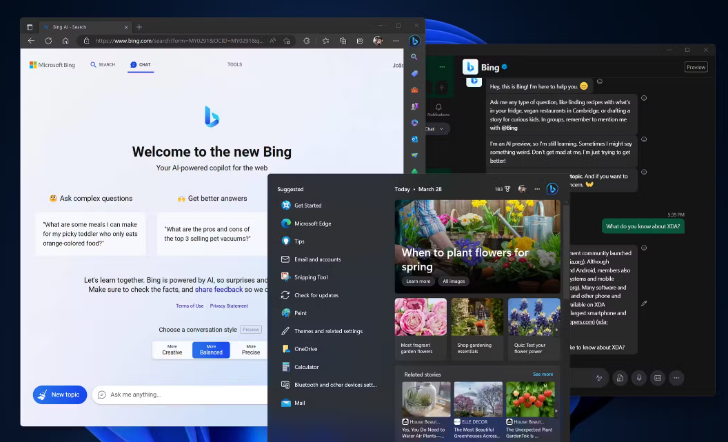
在 Windows 11 上访问新的 Bing 聊天界面最明显的方法是使用任务栏上的搜索栏/按钮。此功能默认启用,但如果您已禁用它,我们也会向您展示如何启用它。 以下是您需要执行的操作:
首先,如果您还没有注册 Bing 预览版,请通过此页面注册。您需要一个 Microsoft 帐户才能进行注册。
如果您的 Windows 11 任务栏上没有搜索栏或按钮,请右键单击任务栏的空白区域并选择任务栏设置。
Windows 11 任务栏上下文菜单的屏幕截图,其中突出显示了任务栏设置选项
在“搜索”旁边,从下拉菜单中选择“搜索按钮”、“搜索按钮和标签”或“搜索栏” 。如果您看到切换开关,请将其设置为“开”。
点击搜索栏或按钮打开 Windows 搜索。您会在“开始”按钮旁边看到它。
点击右上角附近的 Bing 按钮。这将在 Microsoft Edge 中打开 Bing 聊天体验。
突出显示 Bing 按钮的 Windows Search 屏幕截图
现在,您可以像平常一样使用 Bing。首先选择创意、平衡或精确的语气。
想问什么就问什么。以下是几个例子:
Bing 聊天的屏幕截图,显示了对用户询问游览地点的回复
Bing 聊天生成一段关于为什么 Bing 聊天是搜索未来的段落的屏幕截图
Bing 聊天的屏幕截图,告诉用户有史以来最畅销的五款游戏机,并响应用户的更正
如果您想重置对话并重新开始,可以点击文本字段旁边的新主题按钮。Bing 也会在几次交流后自动重置。
